리그오브레전드인 롤의 경우는 저사양 게임으로 많은 사람들이 즐겨하는 게임 중 하나입니다. 롤 실행 시 갑자기 '설치 중 오류가 발생했습니다'라는 문구가 나타나는 경우가 있는데 이 경우는 윈도우를 다시 설치하거나 잘 돌아가다가도 생기는 문제입니다. 이 문제는 Steam의 아스키 문자 오류와 발생하는 원인이 동일한데, 롤 업데이트 시 업데이트 오류로 아스키 문자 오류가 발생하면 해당 경로에 파일을 읽지 못하게 됩니다.
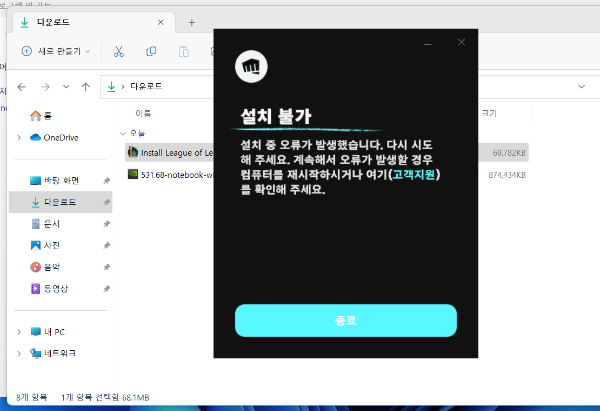
이러한 이유는 윈도우 설치 시 생성한 계정에 문제가 있기 때문에 생기는 것으로 해결 방법은 두 가지가 있습니다.
롤 '설치 중 오류가 발생했습니다' 발생원인
롤 설치 중 오류가 발생했습니다. 다시 시도해 주세요. 계속해서 오류가 발생할 경우 컴퓨터를 재시작하시거나 여기(고객지원)를 확인해 주세요.라는 문구가 나타나게 되면서 실행이 되지 않습니다.
이 문제는 사용하고 계시는 계정 폴더가 한글로 생성된 경우 문제가 발생하게 됩니다.
계정 폴더와 계정 이름과 혼돈하는 사람이 무척 많은데 두 개는 다릅니다.
* 계정 폴더 : C:\Users에 생성된 계정 폴더를 뜻함.
* 계정 이름 : 사용자 계정 이름을 뜻함.
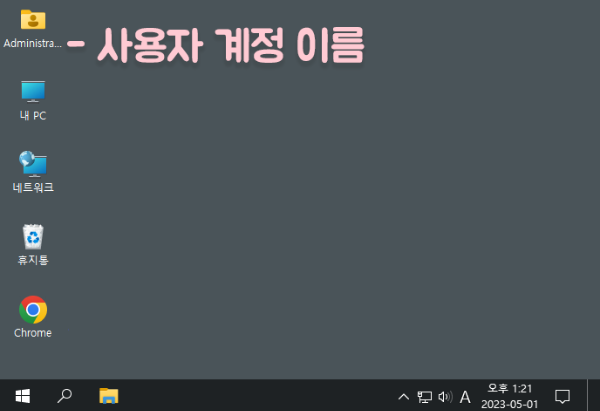
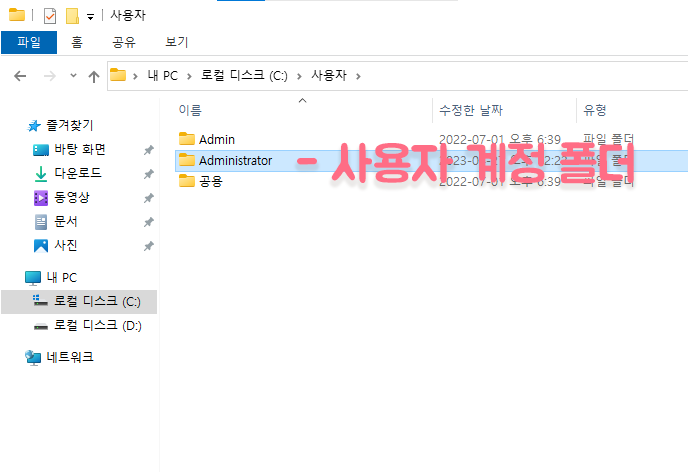
이 중 계정 이름은 한글이어도 상관이 없지만 직접 경로에 관여하는 '계정 폴더'의 이름이 한글인 경우 아스키 문자를 읽지 못해 오류를 발생시키게 됩니다.
롤 '설치 중 오류가 발생했습니다' 해결방법
이 문제의 경우는 해결 방법이 두 가지가 있습니다. 사용자 계정 폴더 이름을 거치지 않게 롤 설치 프로그램을 C드라이브나 D드라이브에 저장해서 설치를 하는 방법과 Administrator 계정을 활성화시켜 Administrator 계정에서 게임을 설치 후 본래의 계정으로 가서 실행시키는 방법입니다.
이 두 가지 방법들은 현재 발생한 오류에 대해서 게임이 실행되게 하기 위함이기 때문에 Administrator 계정을 사용하시는 것이 다음에 이러한 문제가 발생하는 것을 막을 수가 있습니다.
■ 롤 설치 중 오류 발생 문제 해결 - C드라이브에 저장하기
C드라이브에 설치 프로그램을 저장하게 되면 한글 부분이 포함된 것이 없기 때문에 오류가 발생하지 않게 됩니다. 이 해결방법은 Steam 아스키 문자 오류와 동일합니다.
- 크롬 '설정 - 다운로드 - 다운로드 전에 각 파일의 저장 위치 확인' 활성화
- download.kr.riotgames.com/league으로 이동 후 다운로드 클릭
- 로컬 디스크(C:)를 클릭 후 저장
- 롤 설치 진행
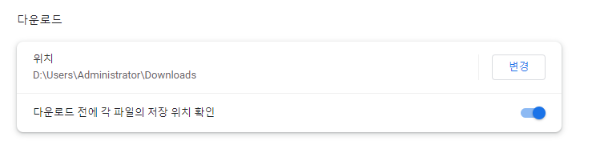
다운로드 전에 각 파일의 저장 위치 확인을 활성화를 해주셔야 어디로 저장할 것인지가 나타나게 됩니다.
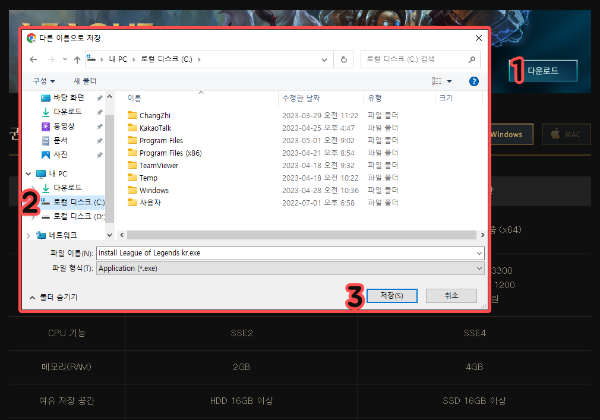
■ 롤 설치 중 오류 발생 문제 해결 - Administrator 계정에서 설치하기
- Windows Key와 X키를 같이 눌러줍니다.
- Windows Powershell(관리자) 혹은 명령프롬프트(관리자)를 선택합니다.
- net user administrartor /active:yes를 입력합니다.
- 로그오프 후 Administrator 계정으로 로그인합니다.
- ownload.kr.riotgames.com/league으로 이동 후 다운로드 클릭 후 설치를 진행합니다.
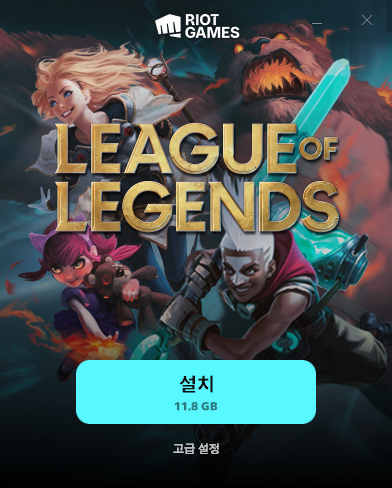
롤 설치 창이 잠깐 나타났다가 종료되는 경우
롤 설치 창이 잠깐 나타났다가 종료되는 경우가 있는데, 이 경우는 로그아웃 후 관리자 권한으로 실행을 해주면 정상적으로 설치 창이 나타나게 됩니다.
- 바탕화면 빈 공간 클릭 후 Alt + F4를 누릅니다.
- 로그아웃 혹은 다시 시작을 선택 후 확인합니다.
- 롤 인스톨러를 우클릭 후 '관리자 권한으로 실행'을 클릭해 줍니다.
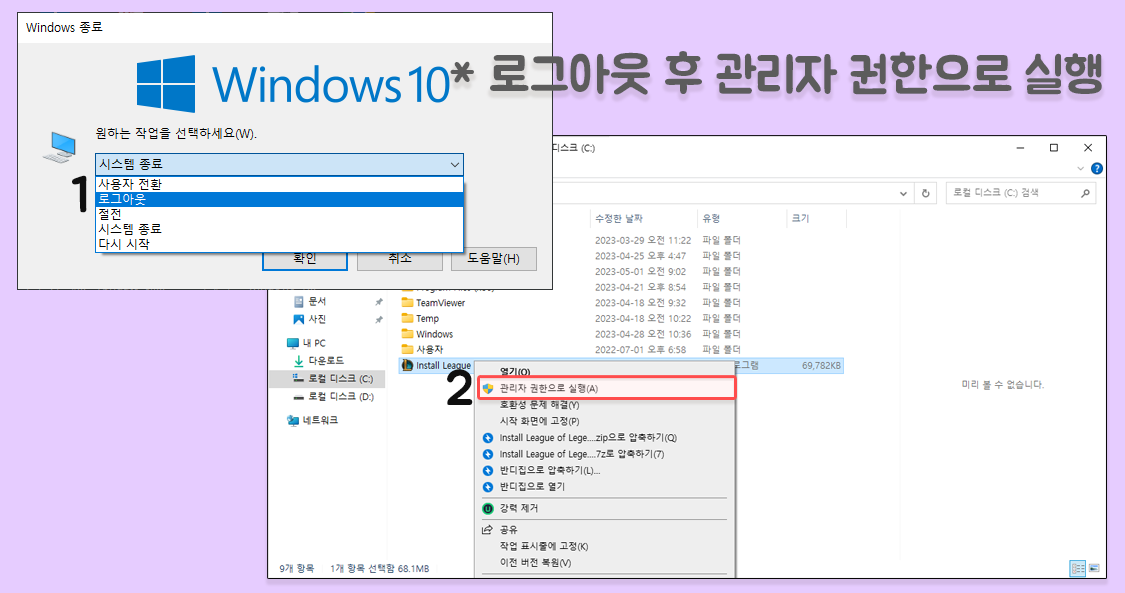
'컴퓨터와 모바일' 카테고리의 다른 글
| 갤럭시 초절전 앱 설정하는 법! 백그라운드 제한까지 한 번에 해결하기 (0) | 2023.05.06 |
|---|---|
| 무료 원격 프로그램 추천 TOP 3 (팀뷰어 유료화 됨) (0) | 2023.05.05 |
| 윈도우 10 윈도우 11 업그레이드 시 문제점(설치 USB 제작 이유) (0) | 2023.05.04 |
| 윈도우 11 설치 USB 제작 및 바이오스 설정 방법(브랜드, 조립 컴퓨터) (1) | 2023.05.03 |
| An error occurred Starting Roblox 로블록스 실행 오류 해결방법 (0) | 2023.04.28 |
| Ventoy 사용법, Windows 설치 USB 완벽 제작 (1) | 2023.04.27 |
| PC 카톡 두 개 동시에 쓰는 법 (0) | 2023.04.25 |
| 바탕화면 아이콘 위치가 바뀌는 경우 조치 하는 방법(레지스트리 손상) (0) | 2023.04.24 |